Obtenez le meilleur menu de démarrage pour Classic Shell 4+ avec Winaero Skin 2.0
Il est à nouveau temps de partager notre skin gratuit exclusif, désormais mis à jour pour Classic Shell 4. Avec la sortie récente de Classic Shell 4, il a ajouté de nombreuses améliorations. Le plus notable pour moi est le nouveau style du menu Démarrer, appelé "style Windows 7". Il ressemble au menu d'origine, le seul problème est que la couleur du menu Démarrer ne correspond pas à la couleur prête à l'emploi de la barre des tâches. Nous avons donc mis à jour notre skin pour qu'il corresponde exactement à la couleur de la barre des tâches et offre un look soigné à Classic Shell sous Windows 8. Winaero Skin 2.0 est compatible avec Windows 8 et Windows 8.1.
Publicité
Le programme d'installation mis à jour vous guidera en toute sécurité à travers toutes les options disponibles.
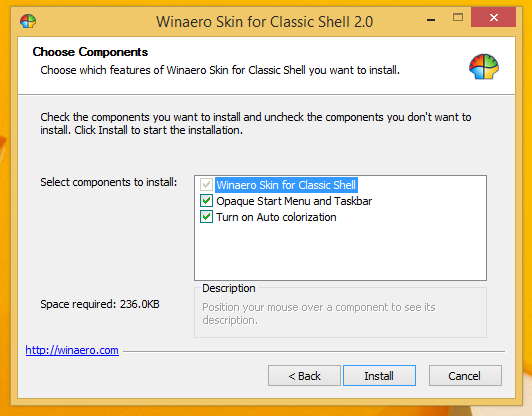 Il est recommandé de désactiver la transparence du menu Démarrer et de la barre des tâches afin qu'elle corresponde au Aspect de l'interface utilisateur moderne (il s'agit de l'option par défaut du programme d'installation, mais vous pouvez le modifier pour le rendre transparent). En raison de la suppression d'Aero Glass dans Windows 8 qui avait des effets spéciaux tels que le flou, la lueur, les ombres et les reflets, tous les éléments d'interface transparents semblent un peu bizarres maintenant sur Windows 8. Ensemble avec
Il est recommandé de désactiver la transparence du menu Démarrer et de la barre des tâches afin qu'elle corresponde au Aspect de l'interface utilisateur moderne (il s'agit de l'option par défaut du programme d'installation, mais vous pouvez le modifier pour le rendre transparent). En raison de la suppression d'Aero Glass dans Windows 8 qui avait des effets spéciaux tels que le flou, la lueur, les ombres et les reflets, tous les éléments d'interface transparents semblent un peu bizarres maintenant sur Windows 8. Ensemble avec
Voici à quoi ressemble notre skin avec la barre des tâches opaque et le menu Démarrer :
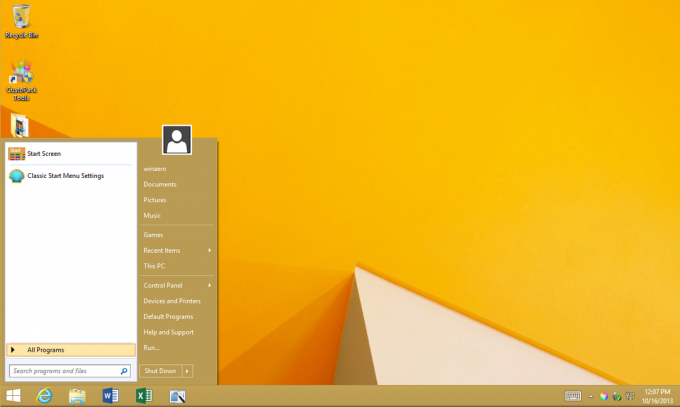
Et voici le menu transparent et la barre des tâches :

Nous avons compilé une FAQ le couvrant, alors lisez le reste.
Pour télécharger Winaero Skin 2.0 pour Classic Shell, cliquez sur le bouton ci-dessous :
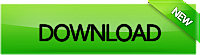
FAQ sur Winaero Skin 2.0 pour Classic Shell
Q. Qu'est-ce que le Winaero Skin 2.0 pour Classic Shell ?
UNE. Winaero Skin 2.0 pour Classic Shell est un skin que nous avons créé chez Winaero afin que le composant du menu Démarrer de Classic Shell corresponde mieux à la barre des tâches de Windows 8. Évidemment, vous aurez besoin du composant Start Menu de Classic Shell installé avant de l'installer. Le skin d'origine était assez populaire et les gens ont demandé une version mise à jour pour la nouvelle version majeure de Classic Shell qui coïncidait avec la sortie de Windows 8.1.
Q. Pourquoi Winaero a-t-il créé ce skin? Quel est l'avantage par rapport à l'apparence par défaut de Classic Shell 4 ?
UNE. Les skins livrés dans le cadre de Classic Shell 4 ne correspondent pas à la couleur de la barre des tâches de Windows 8/8.1. La barre des tâches de Windows 8.1 est en fait si transparente que le même niveau de transparence s'il est utilisé dans le menu Démarrer rend le contenu beaucoup plus difficile à lire, nous avons donc rendu la peau opaque par défaut. Vous pouvez toujours activer la transparence, nous avons essayé de garder le contenu lisible avec un menu transparent.
Q. De quelle version de Classic Shell ai-je besoin pour que ce skin fonctionne correctement ?
UNE. Parce que, au moment d'écrire ces lignes, la dernière version de Classic Shell est la version 4.0, ce skin devrait fonctionner correctement sur la 4.0.0 et les versions ultérieures. Il ne fonctionnera pas avec les anciennes versions de Classic Shell (versions 3.6.x et antérieures).
Q. Comment installer le skin ?
UNE. Téléchargez le fichier ZIP et extrayez le programme d'installation EXE n'importe où. Le programme d'installation fermera automatiquement le menu Démarrer de Classic Shell 4, installera le skin, puis redémarrera le menu Démarrer classique.
Q. Ce skin est-il utilisable sous Windows 7 ?
UNE. Non, cet habillage est conçu uniquement pour Windows 8/8.1 et correspond à l'apparence uniquement sur ces systèmes d'exploitation. Pour Windows 8.0, vous pouvez également utiliser la première version de ce skin qui a été conçu pour fonctionner avec Coque classique 3.x. Sous Windows 7 ou Windows Vista, le skin Aero intégré de Classic Shell est bon assez.
Q. Ce skin réinitialise-t-il ou modifie-t-il les paramètres ou les personnalisations du menu Démarrer ?
UNE. Non, avec cette nouvelle version, seuls les paramètres du skin sont modifiés. Vos paramètres et éléments du menu Démarrer resteront intacts.
Q. Qu'est-il arrivé au bouton Démarrer inclus avec ce skin ?
UNE. Windows 8.1 a déjà réintroduit le bouton Démarrer que Classic Shell 4 utilise par défaut, il n'y a donc plus de bouton Démarrer inclus dans ce skin.
Q. Après avoir installé ce skin, le menu Démarrer ne correspond pas à la couleur de ma barre des tâches. Pourquoi donc?
UNE. La peau est censée correspondre à la couleur de la barre des tâches. Cela fonctionne mieux avec la couleur définie sur "Auto" afin que lorsque votre fond d'écran change, la couleur de la barre des tâches et du menu Démarrer change également. De plus, si vous avez utilisé un thème modifié ou un style visuel non officiel comme Aero Lite, la couleur du menu Démarrer ne correspondra pas à la couleur de la barre des tâches.
Q. Comment puis-je rendre ma barre des tâches et mon menu Démarrer non transparents (opaques) ?
UNE. Vous pouvez choisir dans le programme d'installation du skin si vous souhaitez que votre barre des tâches ou votre menu Démarrer soit transparent ou opaque. Par défaut, il est défini pour être non transparent, mais vous pouvez exécuter à nouveau le programme d'installation du skin pour le changer en transparent.
Q. Le skin prend-il en charge le menu Démarrer traduit/MUI ?
UNE. Oui, si vous avez installé un module complémentaire de DLL de langue pour Classic Shell 4, certains éléments de ce skin seront traduits. Pour traduire entièrement tous les éléments, vous devez installer le module linguistique Windows pour votre édition localisée ou dans la langue de base de Windows.
Q. Puis-je redistribuer ce skin ?
UNE. Non, même si le skin est libre d'utilisation, vous ne pouvez pas le distribuer. Au lieu de redistribuer, vous pouvez diriger vos utilisateurs ou amis vers notre site Web pour télécharger le skin.
Q. Comment fais-je
UNE. Pour obtenir une assistance générale pour Classic Shell, demandez sur le forum Classic Shell à l'adresse http://www.classicshell.net/forum. Nous ne répondrons qu'aux questions liées à ce skin.
Q. Comment désinstaller le skin ?
UNE. Pour désinstaller, sélectionnez simplement un autre skin et supprimez le fichier Winaero.skin de votre répertoire ..\Program Files\Classic Shell\Skins.
Q. Le skin contient-il des adwares, des spywares ou des crapwares groupés ?
UNE. Non, il est exempt de logiciels malveillants, de logiciels publicitaires, de logiciels espions ou de tout autre crapware. Le skin est un fichier ZIP à l'intérieur duquel se trouve le programme d'installation EXE.
Faites-nous savoir dans les commentaires si vous aimez le skin Winaero 2.0 pour Classic Shell et montrez-nous à quoi ressemblent votre bureau Windows 8 et le menu Démarrer classique avec ce skin.


